Thông tin liên hệ
- 036.686.3943
- admin@nguoicodonvn2008.info

Bằng cách bật Virtualization, bạn sẽ nhận được những lợi ích sau đây giúp cải thiện đáng kể trải nghiệm tổng thể của bạn trên BlueStacks 5:
Để bật Virtualization, trước tiên bạn phải Bạn phải đăng nhập để xem liên kết và kích hoạt Virtualization từ trong cài đặt BIOS. Các bước dưới đây sẽ hướng dẫn bạn cách bạn thực hiện việc này.
1. Nhấp vào menu Start và Bạn phải đăng nhập để xem liên kết bằng cách nhấp vào biểu tượng bánh răng, như hình dưới đây.
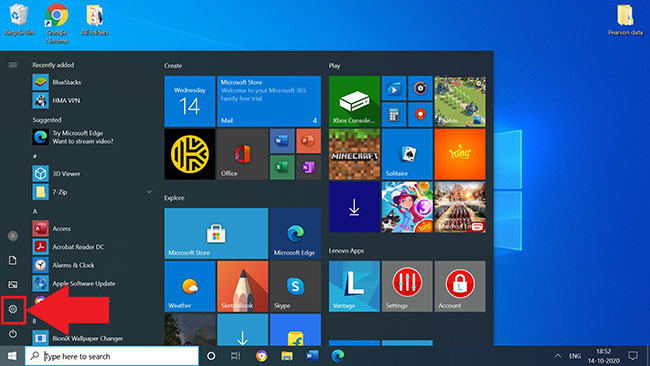
2. Nhấp vào Update & Security.
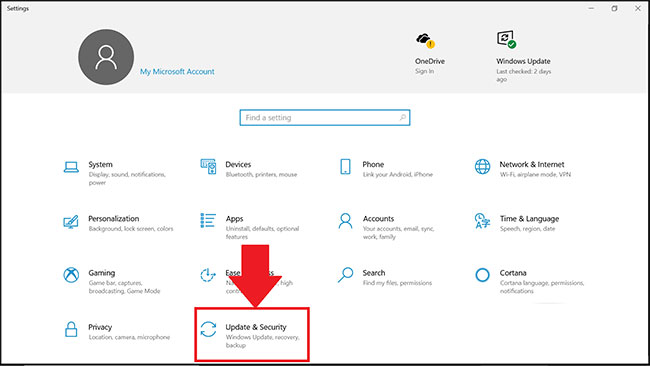
3. Trong tab Recovery, nhấp vào Restart now.
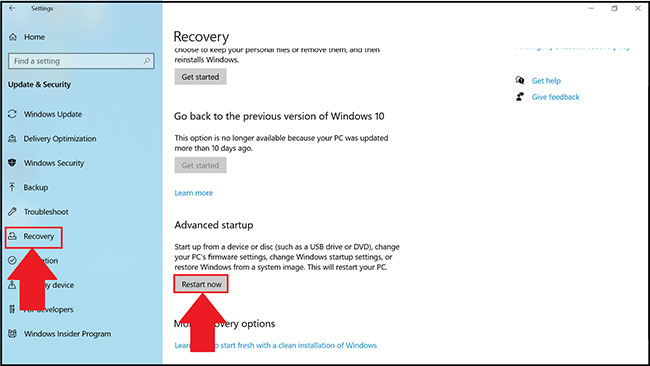
4. Bây giờ, bạn sẽ có 4 tùy chọn để lựa chọn. Nhấp vào Troubleshoot.
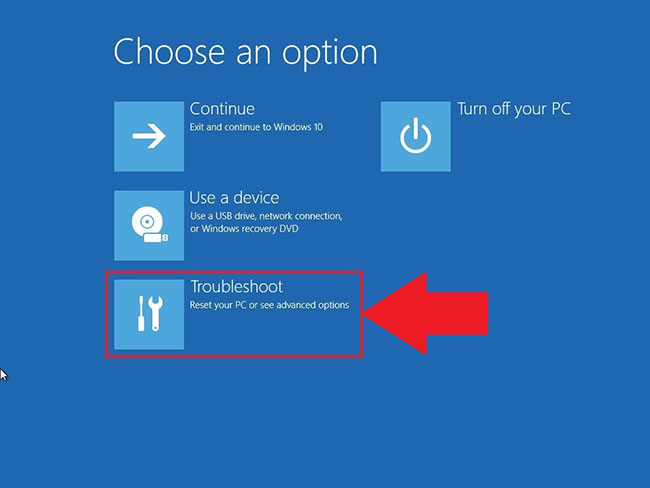
5. Tiếp theo, nhấp vào Advanced Options.
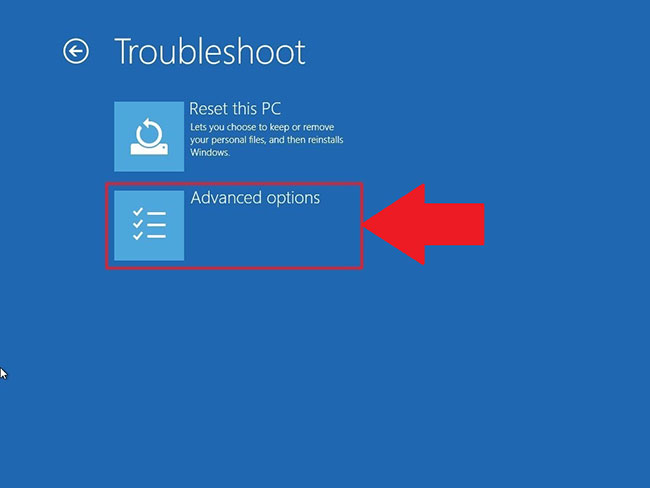
6. Trong Advanced options, hãy chọn UEFI Firmware Settings, như được hiển thị bên dưới.
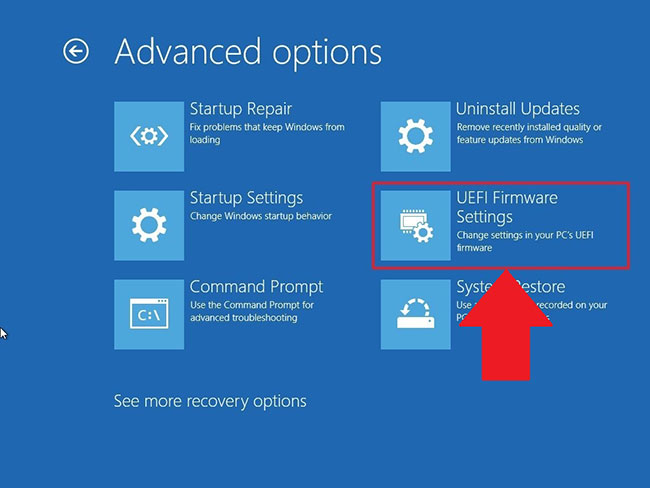
LƯU Ý: Nếu bạn không thấy UEFI Firmware Settings, hãy Bạn phải đăng nhập để xem liên kết hoặc tham khảo Bạn phải đăng nhập để xem liên kết .
7. Bây giờ bạn sẽ được nhắc Bạn phải đăng nhập để xem liên kết của mình. Nhấp vào Restart Now.
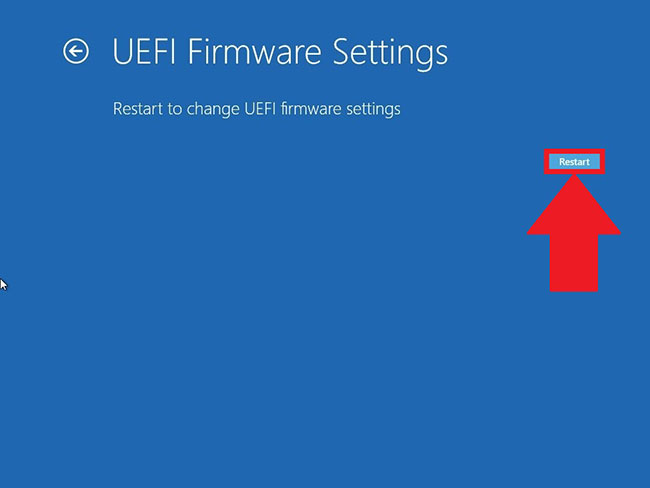
8. Khi bạn đã vào cài đặt BIOS trong PC, các bước để bật ảo hóa sẽ khác nhau tùy theo CPU bạn có. Dựa trên CPU bạn có trong PC, hãy làm theo một trong 2 phần bên dưới bên dưới.
LƯU Ý: Bố cục của BIOS Settings cũng có thể thay đổi tùy theo nhiều yếu tố khác nhau như bo mạch chủ, chipset, model máy tính và OEM của bạn.
1. Sau khi vào cài đặt BIOS, nhấn phím F7 hoặc nhấp vào nút Advanced Mode, như hình dưới đây.
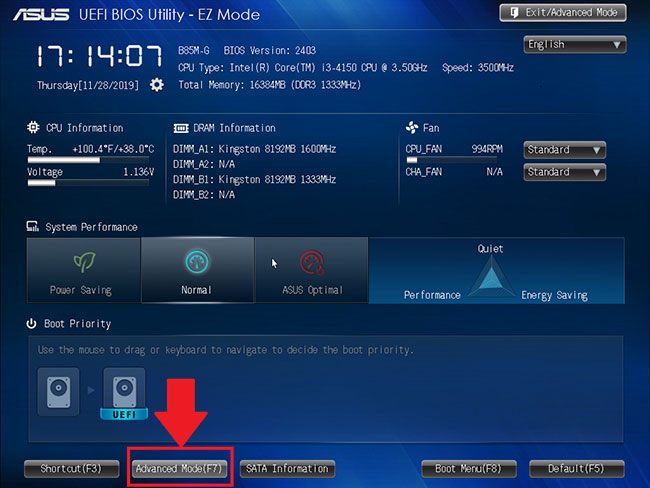
2. Bây giờ, hãy mở tab Advanced, như hình dưới đây.
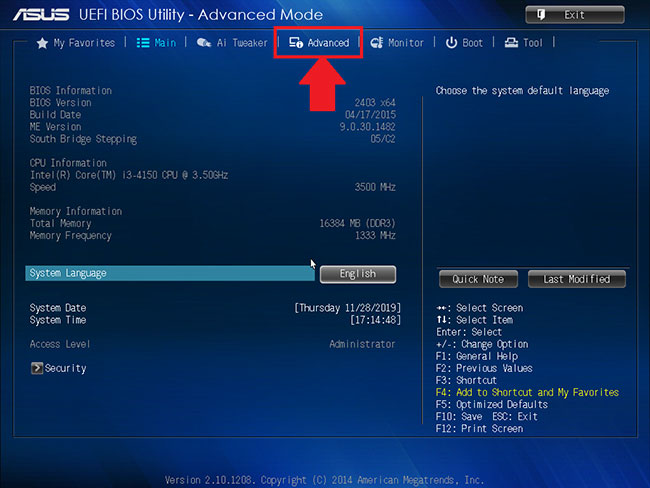
3. Tại đây, bạn sẽ được cung cấp các tùy chọn khác nhau. Chọn CPU Configuration.
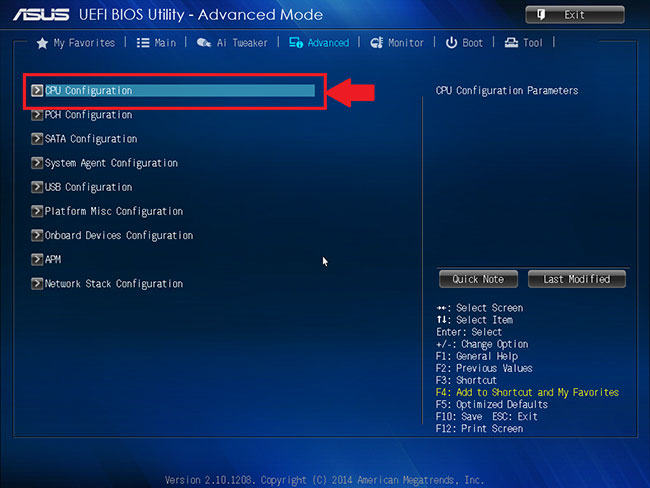
4. Để bật Virtualization, hãy nhấp vào Disabled bên cạnh Intel Virtualization Technology và thay đổi thành Enabled.
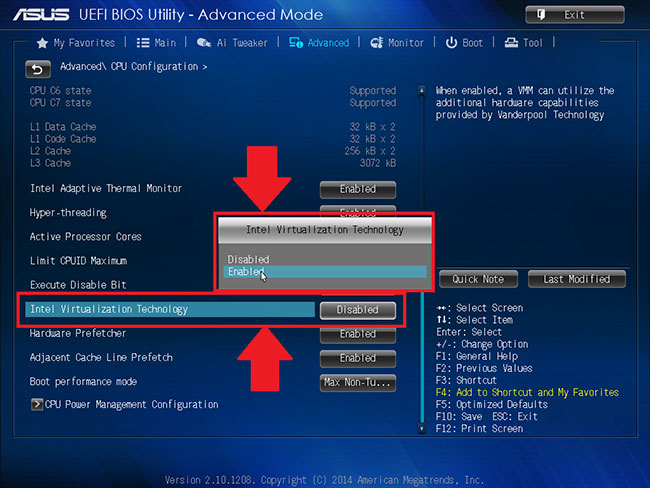
5. Cuối cùng, nhấp vào Exit và chọn Save changes & reset.
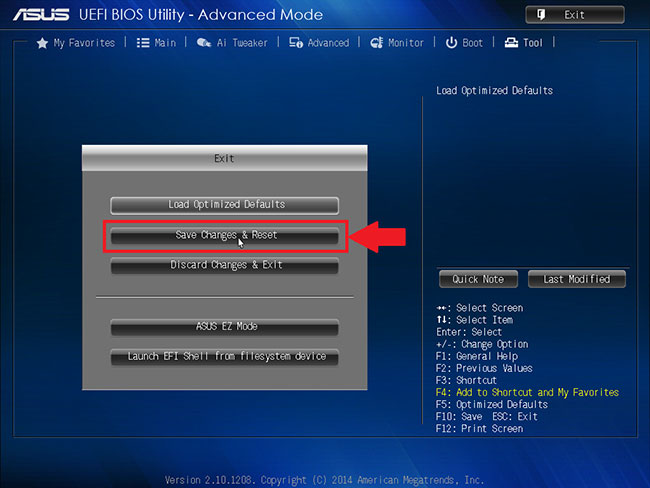
LƯU Ý: Tên các tùy chọn có thể khác nhau tùy thuộc vào model PC của bạn, nhưng trong mọi trường hợp, hãy nhớ lưu trước khi thoát.
LƯU Ý: Bố cục của BIOS Settings cũng có thể thay đổi tùy theo nhiều yếu tố khác nhau như bo mạch chủ, chipset, model máy tính và OEM của bạn.
1. Trong cài đặt BIOS, nhấn phím F7 hoặc nhấp vào tùy chọn Advanced Mode, như được hiển thị bên dưới.
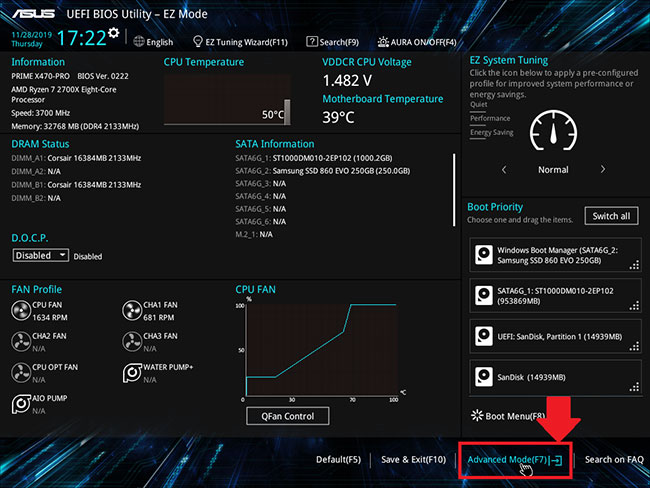
2. Bây giờ, điều hướng đến tab Advanced.
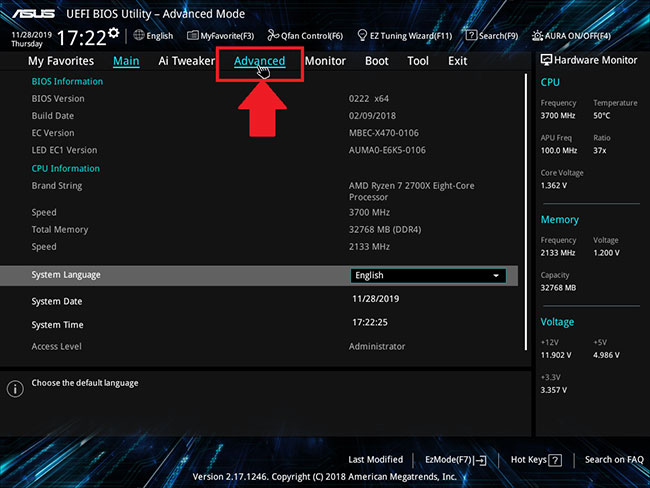
3. Tìm và chọn CPU configuration.
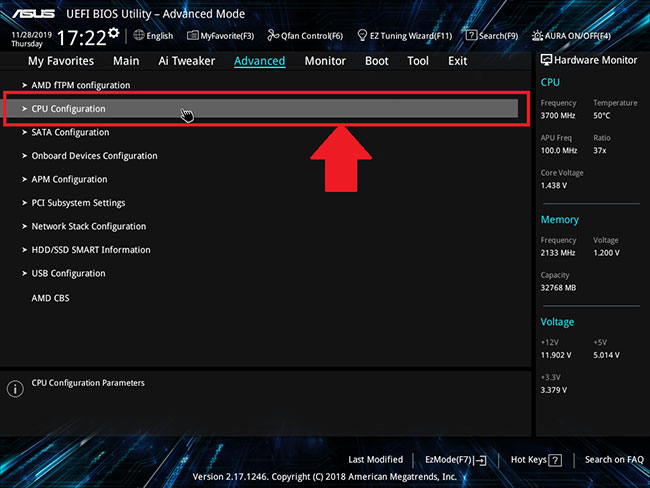
4. Để bật Virtualization, hãy mở menu drop-down bên cạnh SVM Mode và chọn Enabled.
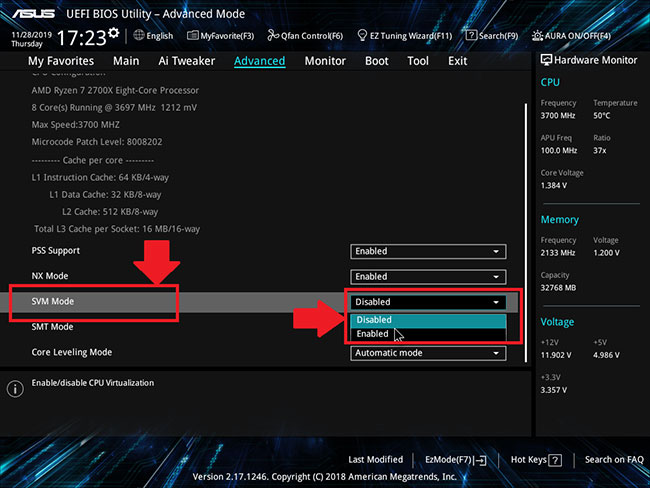
5. Tiếp theo, nhấp vào Exit.
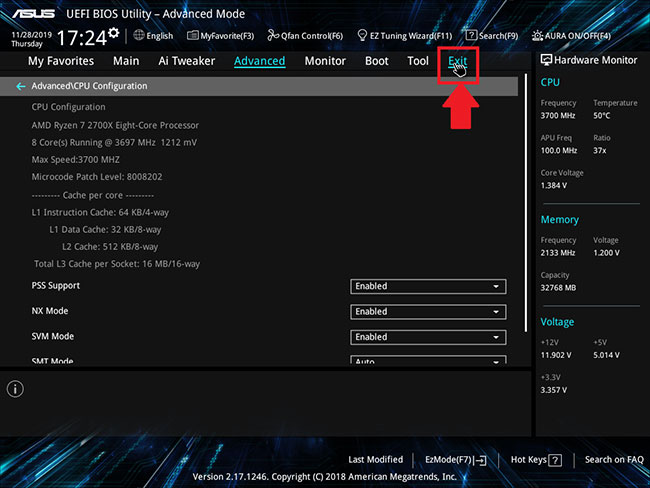
6. Bây giờ bạn sẽ được yêu cầu lưu các thay đổi của mình.
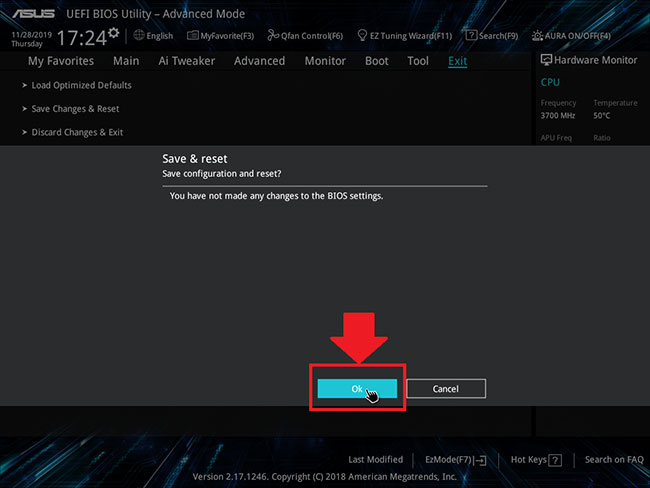
Nhấp vào OK để áp dụng các thay đổi bạn đã thực hiện cho cài đặt BIOS.
Nguồn tin: Quantrimang.com
Ý kiến bạn đọc
Những tin mới hơn
Những tin cũ hơn
 Hướng dẫn chèn code trong Word
Hướng dẫn chèn code trong Word
 20 tuổi và những thay đổi
20 tuổi và những thay đổi
 8 công cụ debugger Linux tốt nhất dành cho các kỹ sư phần mềm
8 công cụ debugger Linux tốt nhất dành cho các kỹ sư phần mềm
 Cách giả lập game PS2 trên máy Mac M1, M2 hoặc M3 với PCSX2
Cách giả lập game PS2 trên máy Mac M1, M2 hoặc M3 với PCSX2
 Cách chạy ứng dụng Windows trên Android bằng Winlator
Cách chạy ứng dụng Windows trên Android bằng Winlator
 Cách chuyển đổi tài liệu Word sang PDF
Cách chuyển đổi tài liệu Word sang PDF
 Cách xóa mật khẩu file PDF trên máy Mac
Cách xóa mật khẩu file PDF trên máy Mac
 Cách tạo trường tùy chỉnh WordPress để thêm siêu dữ liệu
Cách tạo trường tùy chỉnh WordPress để thêm siêu dữ liệu
 Lòng tự kiêu
Lòng tự kiêu
 24 ứng dụng chụp ảnh màn hình hữu ích dành cho macOS
24 ứng dụng chụp ảnh màn hình hữu ích dành cho macOS
 Cách chuyển thư mục Download sang ổ khác trên Windows 11
Cách chuyển thư mục Download sang ổ khác trên Windows 11
 Cách chụp màn hình máy Mac
Cách chụp màn hình máy Mac
 Cách gán các lõi CPU cụ thể cho một ứng dụng trong Windows
Cách gán các lõi CPU cụ thể cho một ứng dụng trong Windows
 Cách tạo hình ảnh bằng AI trong Krita
Cách tạo hình ảnh bằng AI trong Krita
 Niềm kiêu hãnh
Niềm kiêu hãnh
 Nợ chàng trai thanh xuân một lời cảm ơn và xin lỗi!
Nợ chàng trai thanh xuân một lời cảm ơn và xin lỗi!
 Xã giao
Xã giao
 Đêm dài lắm mộng
Đêm dài lắm mộng
 4 cách dễ dàng tạo file ZIP trên Windows
4 cách dễ dàng tạo file ZIP trên Windows
 Hướng dẫn tắt Tab Preview trên Chrome
Hướng dẫn tắt Tab Preview trên Chrome
